De nombreux logiciels antivirus suppriment automatiquement les fichiers suspects lors des analyses de sécurité. Bien que ces outils antivirus vous permettent de restaurer des fichiers supprimés, ils supprimeront probablement à nouveau le fichier lors des analyses ultérieures. Pour éviter une récidive, il est préférable de configurer votre antivirus pour qu'il exempte les fichiers importants lors de l'analyse des virus et des logiciels malveillants.
Nous allons vous montrer comment empêcher votre antivirus de supprimer automatiquement des fichiers sans votre approbation. Ce didacticiel couvrira les étapes pour Windows Defender et les versions populaires logiciel antivirus tiers : Avast, AVG, BitDefender, etc.
Avant de continuer, confirmez que le ou les fichiers sont sûrs et n'endommageront pas votre PC ni vos données avant de les exempter des analyses antivirus. Exclure un fichier (nuisible) de la suppression peut augmenter la vulnérabilité de votre PC aux attaques de logiciels malveillants et autres menaces.
Remarque : Les étapes de dépannage de ce didacticiel s'appliquent aux appareils Windows 10, Windows 11 et Mac ou (macOS).
Empêcher Avast Antivirus de supprimer des fichiers
Suivez les étapes ci-dessous pour empêcher Avast de supprimer un fichier, un dossier ou une application lors de l'analyse des menaces sur votre PC.
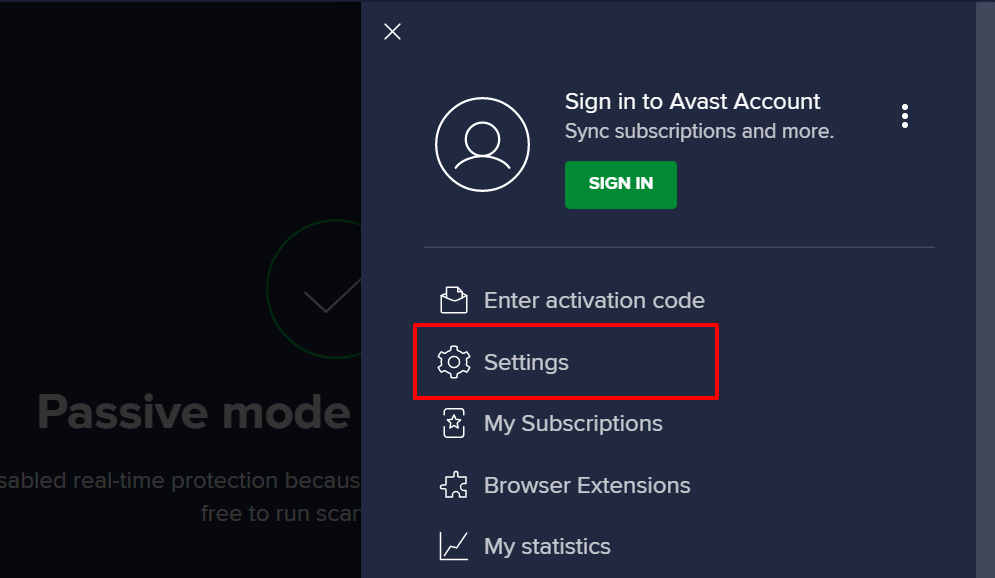
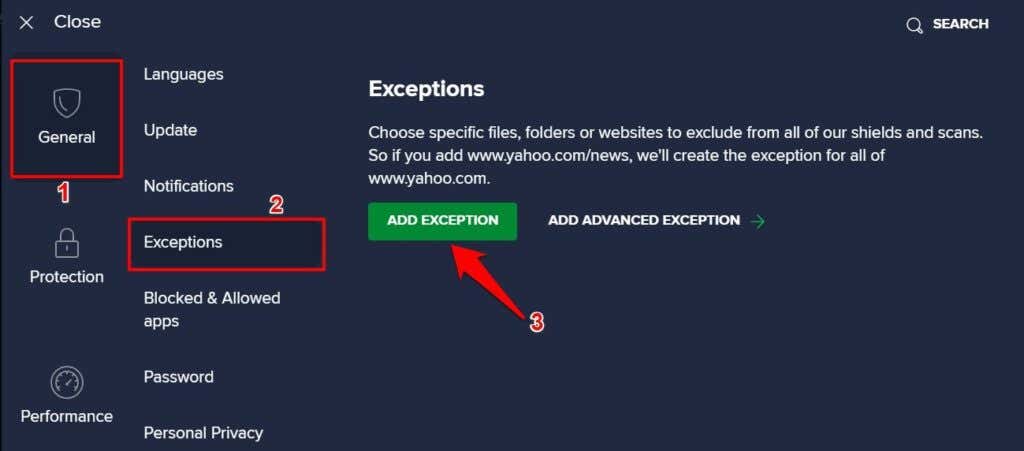
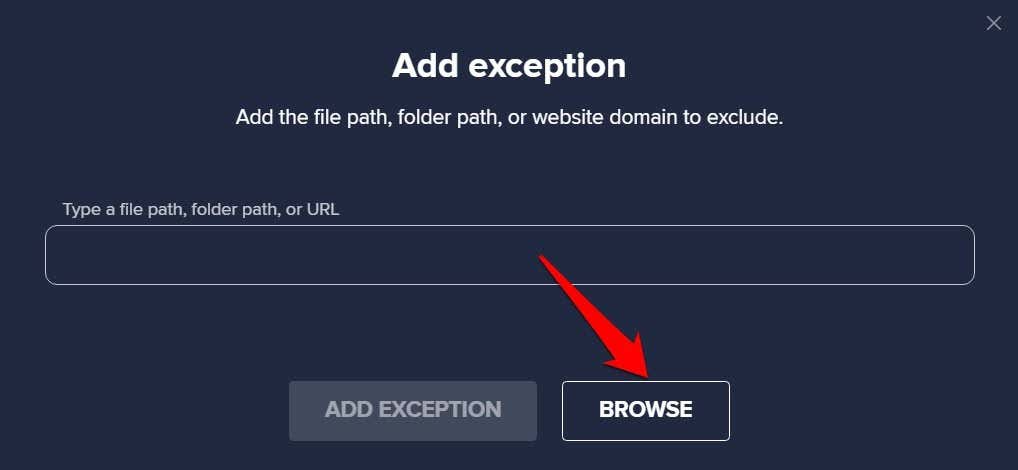
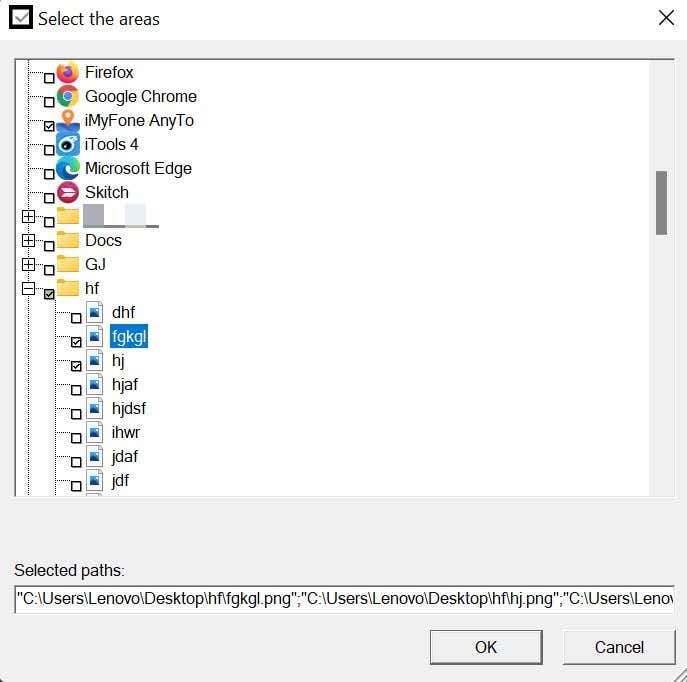

Cela empêchera Avast de supprimer le(s) fichier(s) sélectionné(s) lors de toutes les analyses de sécurité. Avast vous permet également d'exclure des éléments d'un type d'analyse spécifique. Voir l'étape suivante pour des instructions détaillées.

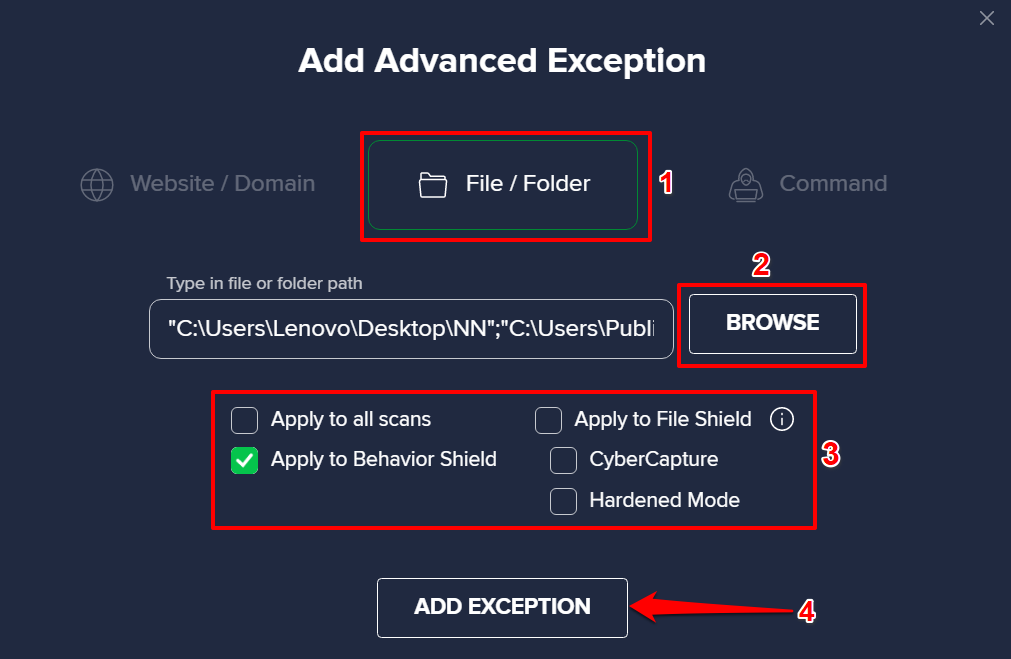
Après cela, Avast ignorera le(s) fichier(s) lors des analyses de sécurité sélectionnées. Avast répertoriera également tous les éléments exemptés dans la section « Fichier ou dossier ». Pour supprimer une exclusion, placez votre curseur sur l'élément et sélectionnez l'icône Corbeille . Sinon, sélectionnez l'icône de stylo pour modifier l'exclusion.
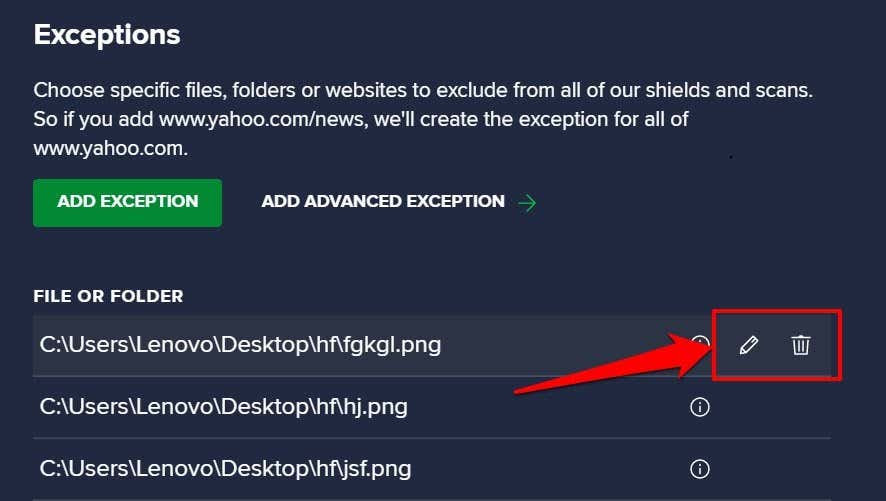
Empêcher AVG de supprimer des fichiers
AVG est également un logiciel de sécurité appartenant à Avast. Le processus permettant d'empêcher AVG de supprimer automatiquement des fichiers est similaire à celui d'Avast.
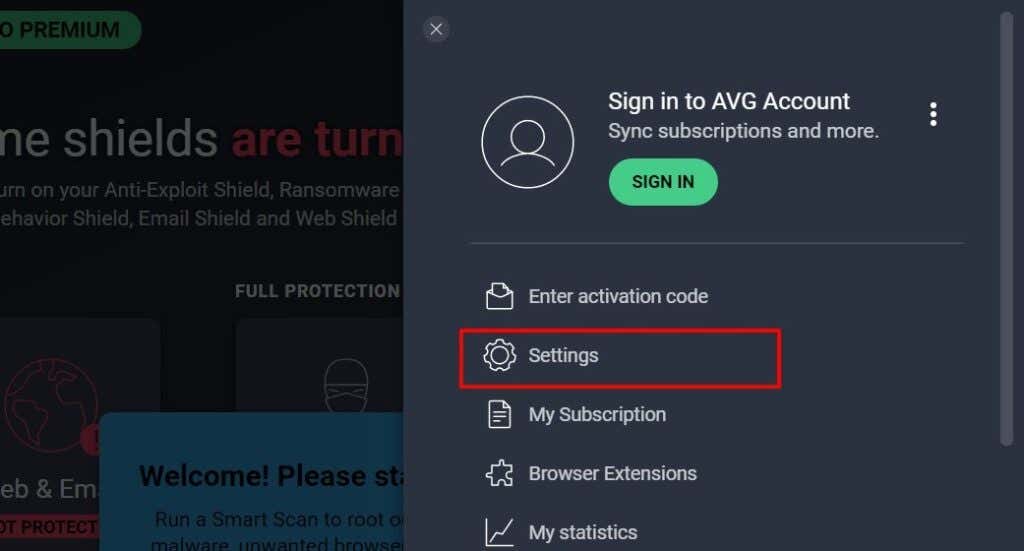


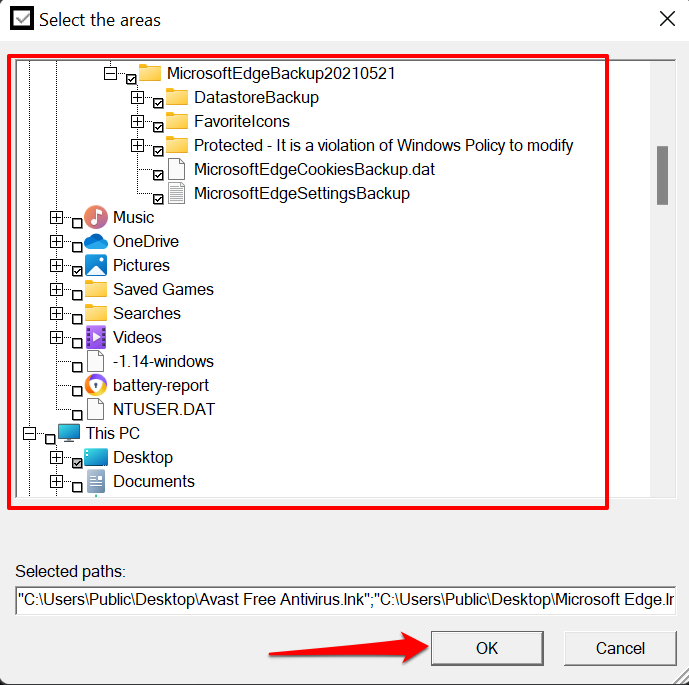
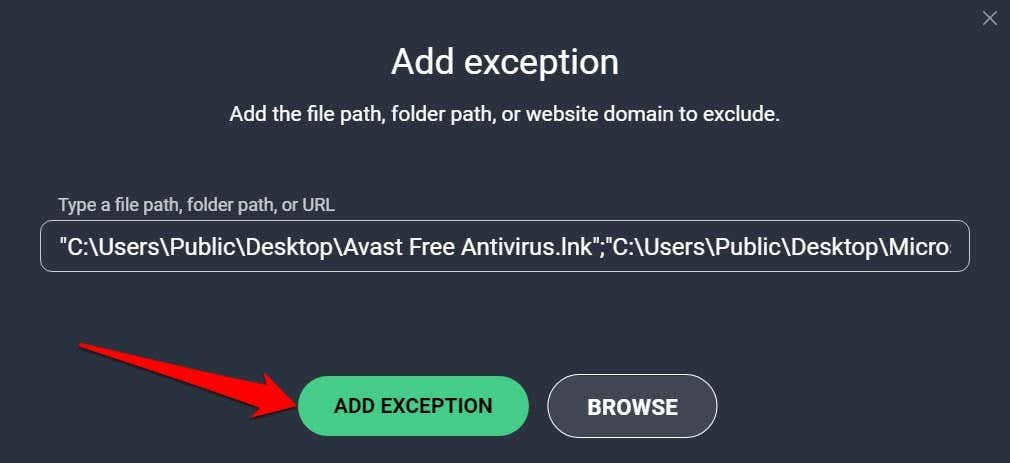
Pour supprimer un fichier de la liste d'exceptions, placez votre curseur sur l'élément dans la section « Fichier ou dossier » et sélectionnez l'icône Corbeille .

Empêcher BitDefender de supprimer des fichiers
Si BitDefender est la solution antivirus par défaut sur votre ordinateur, voici comment empêcher l'application de supprimer un fichier lors de l'analyse des menaces.


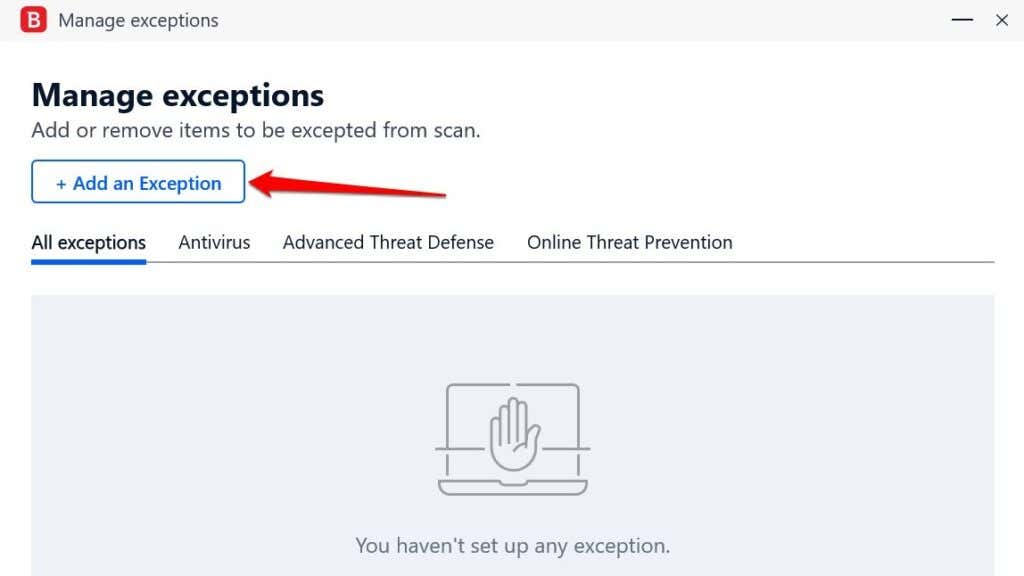
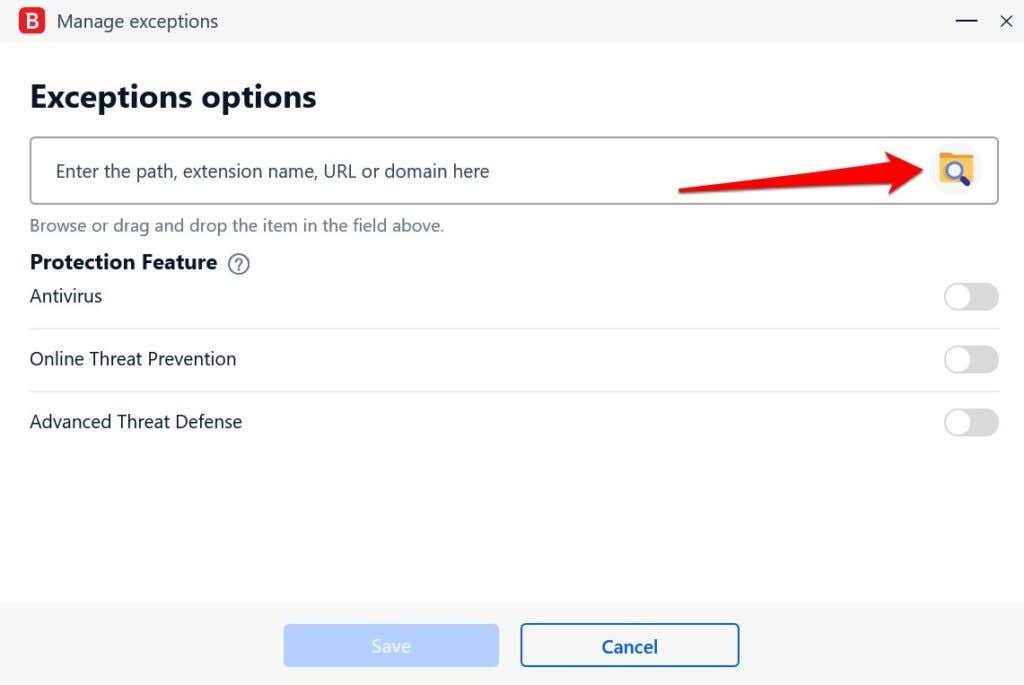
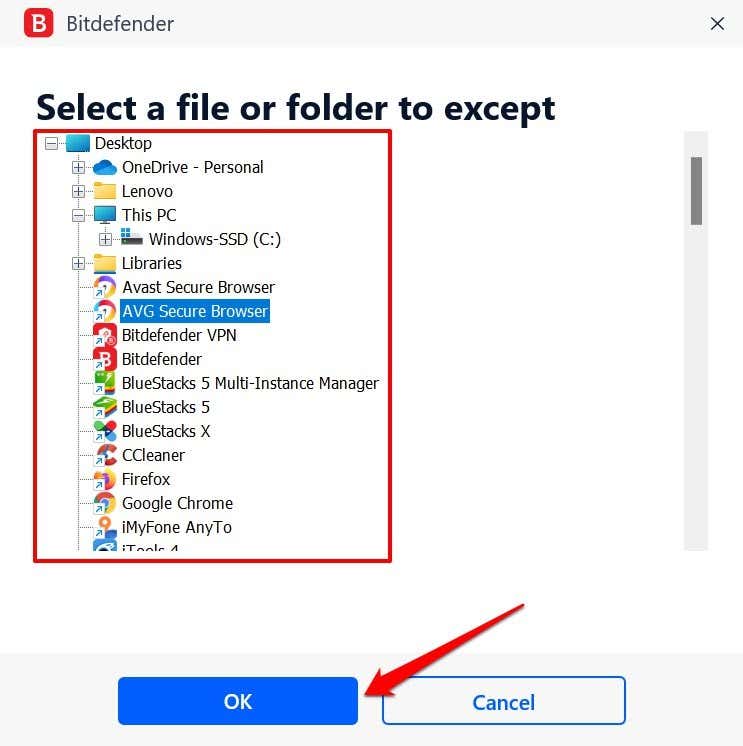

Accédez à l'onglet "Toutes les exceptions" pour prévisualiser les fichiers exemptés. Sélectionnez l'icône Corbeille pour supprimer un fichier ou sélectionnez l'icône Stylo pour modifier les options d'exception.

Empêcher Windows Defender de supprimer des fichiers
Windows Defender vous permet également d'exclure des éléments (fichiers, types de fichiers, processus, dossiers, etc.) des contrôles de sécurité. Dans cette section, nous allons vous montrer comment configurer les paramètres de sécurité Windows afin que votre PC ne supprime pas automatiquement les fichiers qu'il soupçonne d'être malveillants.
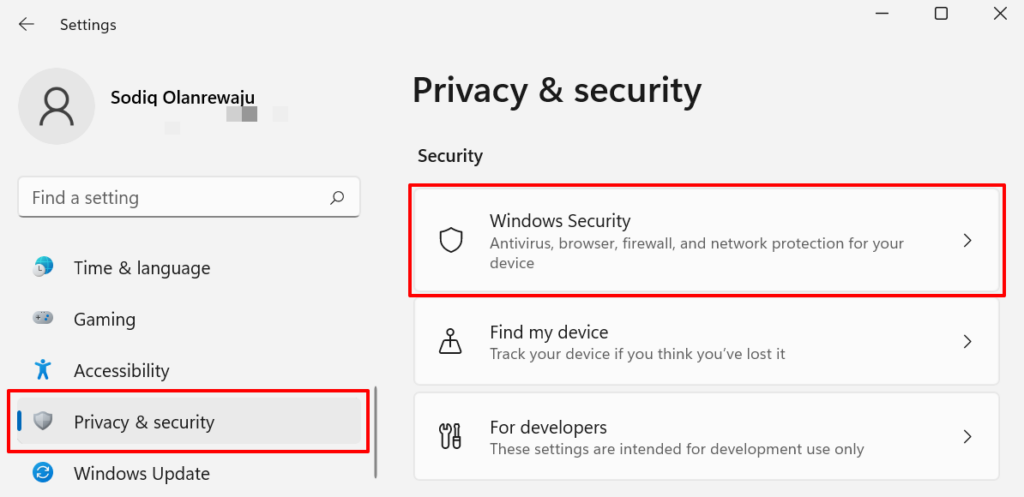
Pour Windows 10, accédez à Paramètres >Mise à jour et sécurité et sélectionnez Sécurité Windows .

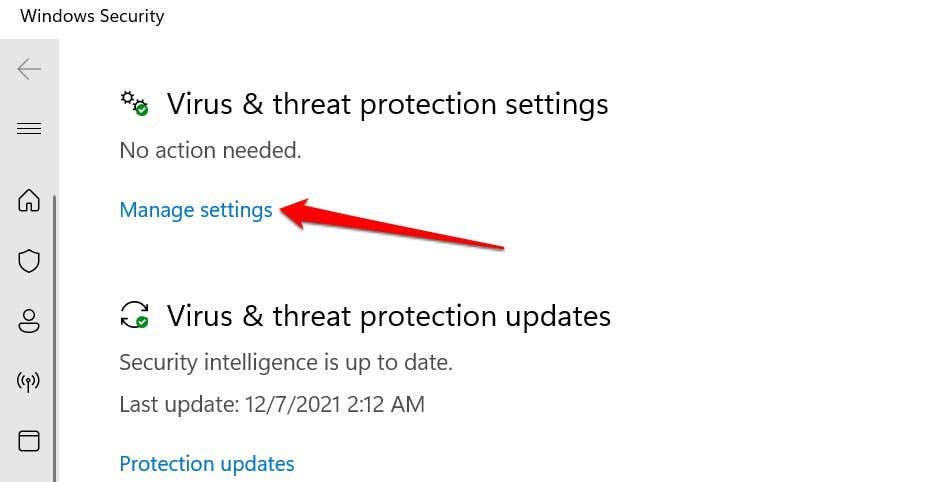
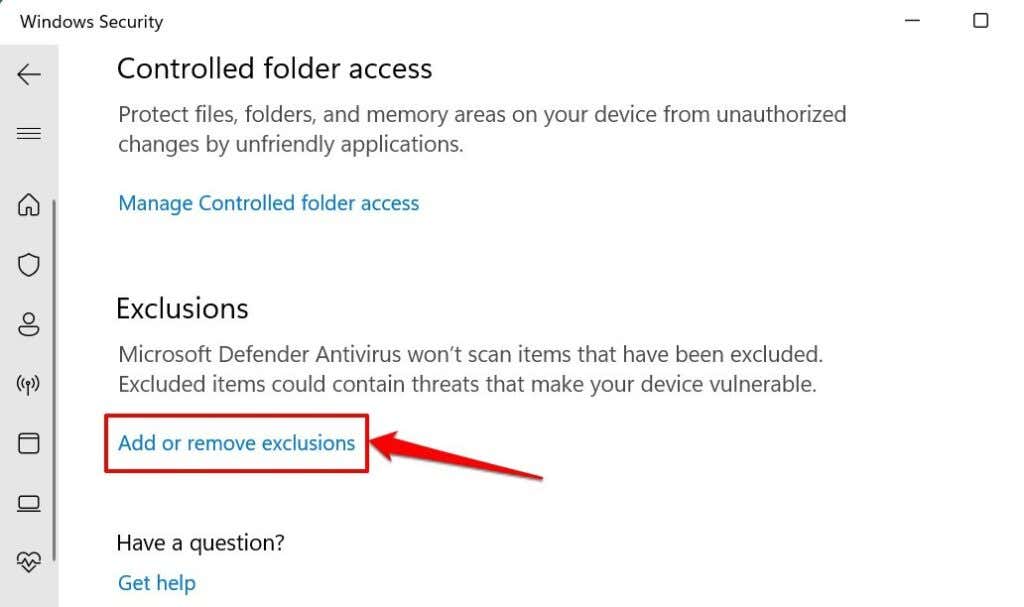

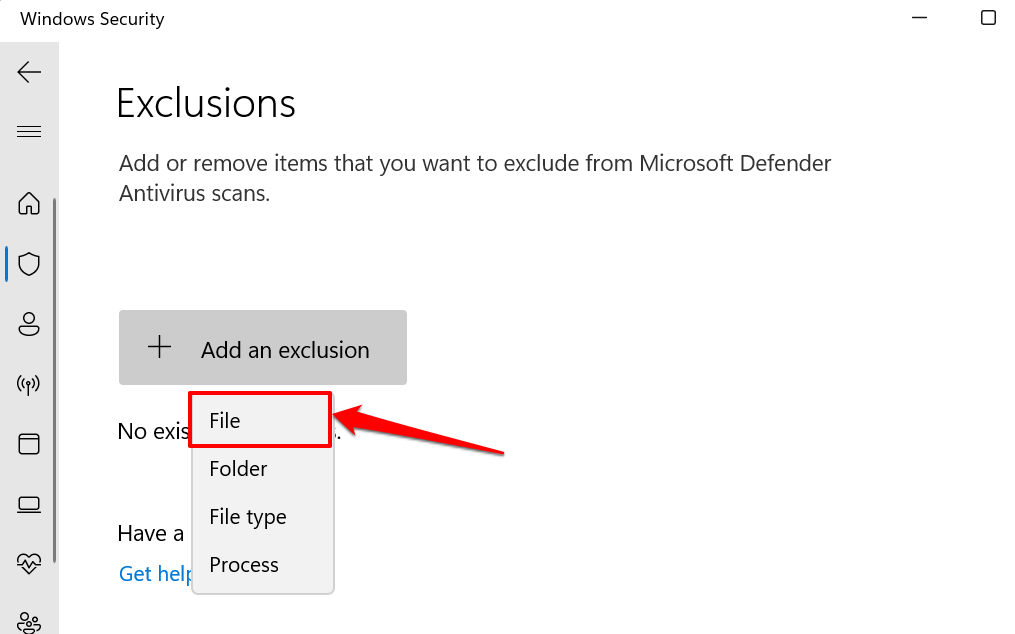
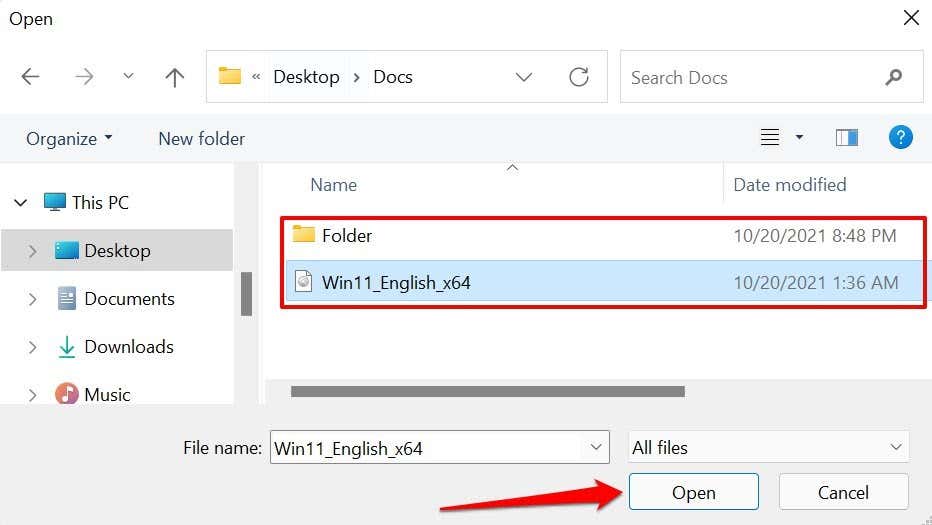
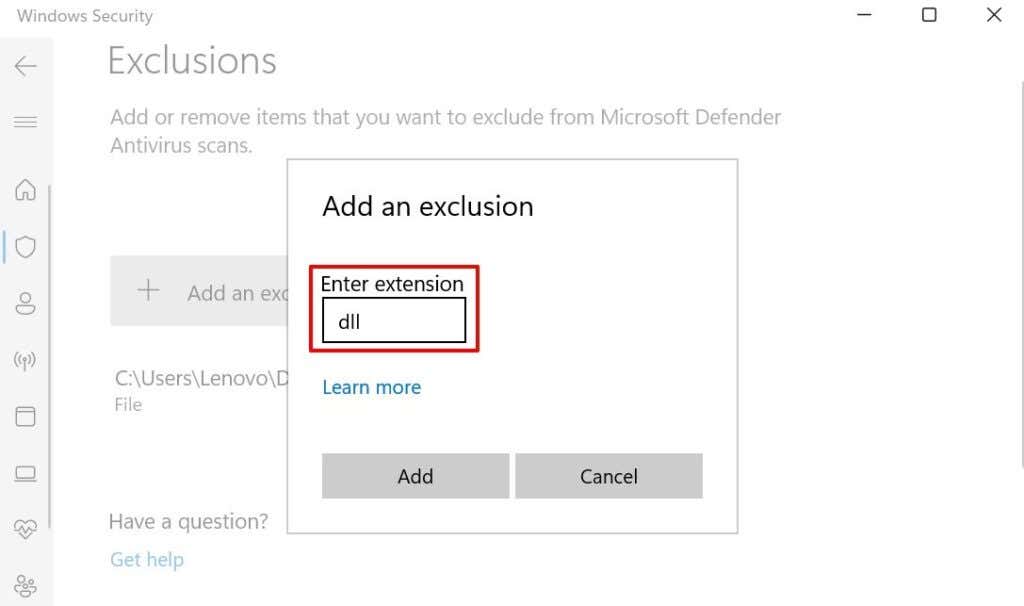
Remarque : Vous pouvez saisir l'extension du fichier avec ou sans le point précédent (.). Supposons que vous souhaitiez empêcher la sécurité Windows de signaler ou de supprimer les fichiers DLL, vous pouvez saisir le type/l'extension du fichier sous la forme dll ou .dll . Pour fichiers exécutables (ou fichiers exe), tapez exe ou .exe dans la boîte de dialogue..

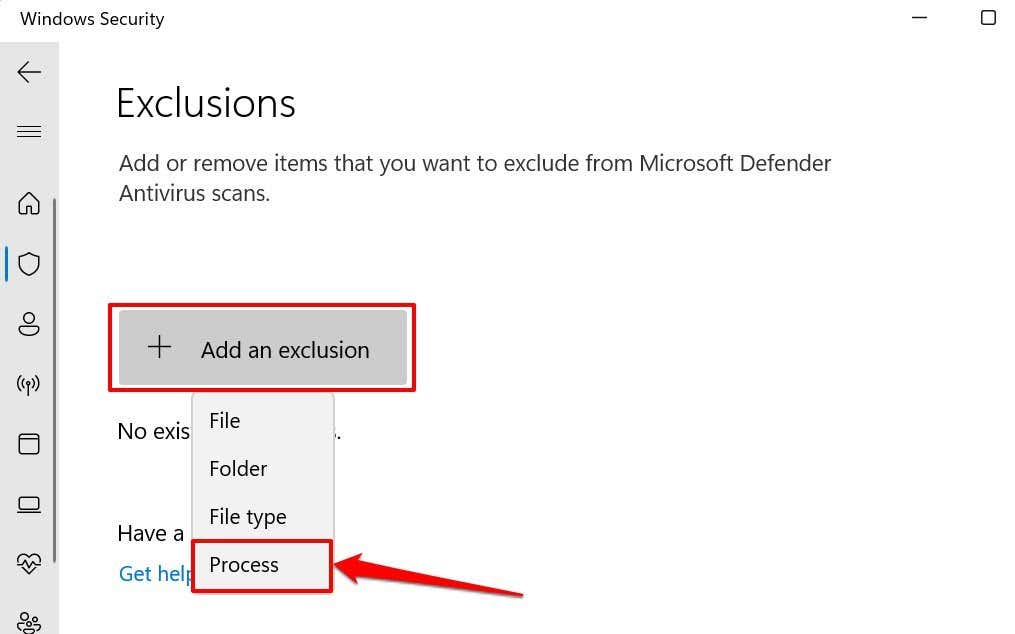
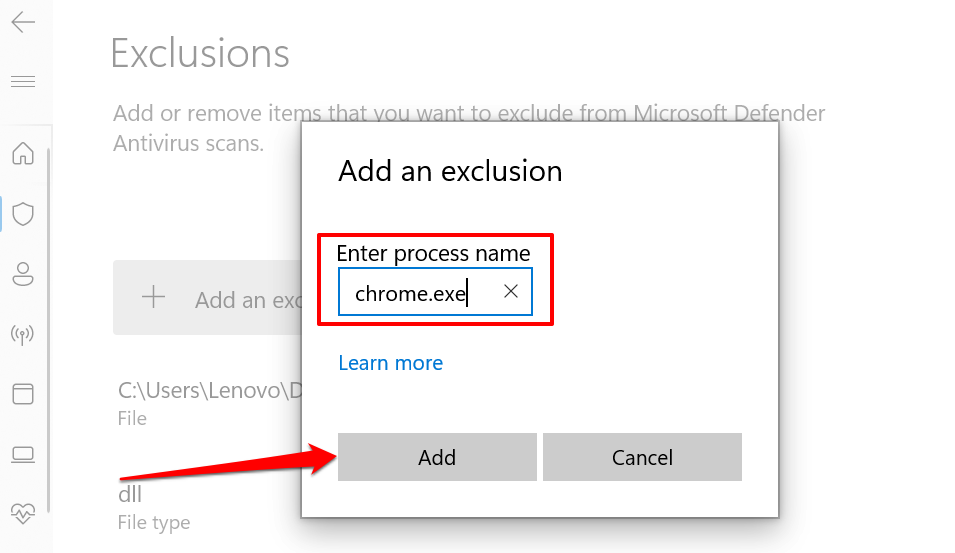
Conseil rapide : Lancer le gestionnaire de tâches et accédez à l'onglet Détails pour afficher une liste de tous les processus en cours d'exécution sur votre ordinateur Windows. Vérifiez la colonne « Nom » pour le nom de chaque processus.
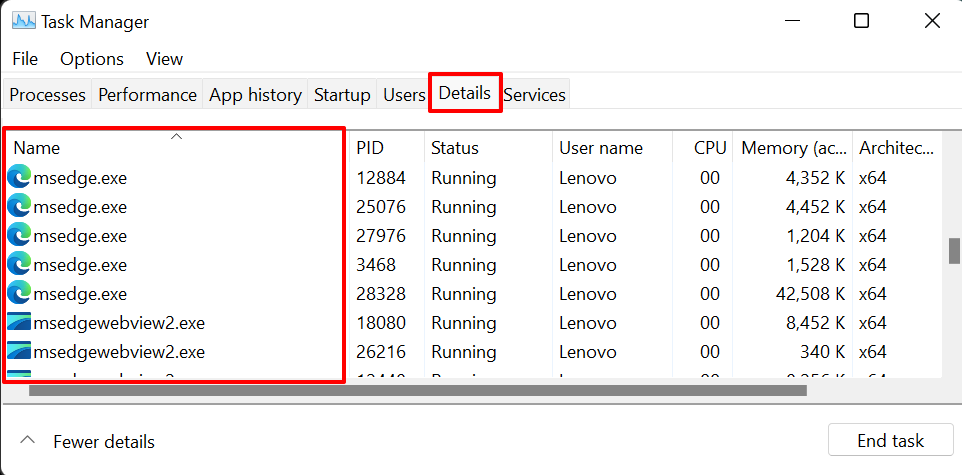
Lorsque vous excluez un processus dans les paramètres de sécurité Windows, les fichiers ouverts par ce processus particulier seront également exclus lors de la protection en temps réel. Cependant, les fichiers du processus ne seront pas exemptés lors des analyses à la demande et planifiées.
Vous trouverez les fichiers, dossiers, types de fichiers, processus et autres éléments exclus sur la page Exclusions de sécurité Windows, juste en dessous du bouton « Ajouter une exclusion ».
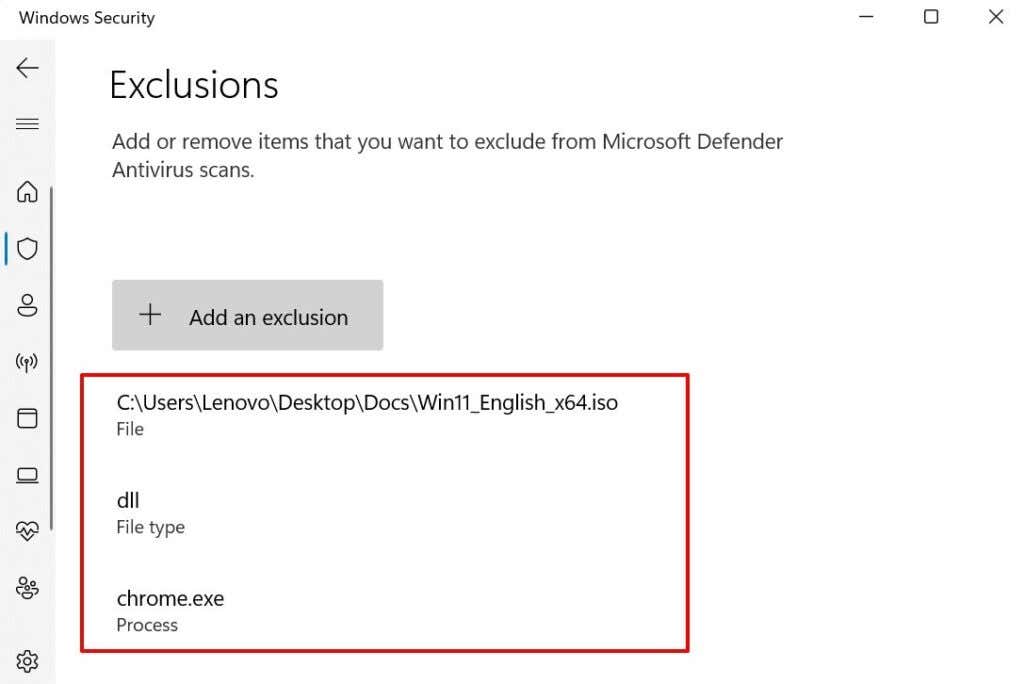
Pour supprimer un élément de la liste, sélectionnez le fichier/le type de fichier/le processus, puis sélectionnez Supprimer .
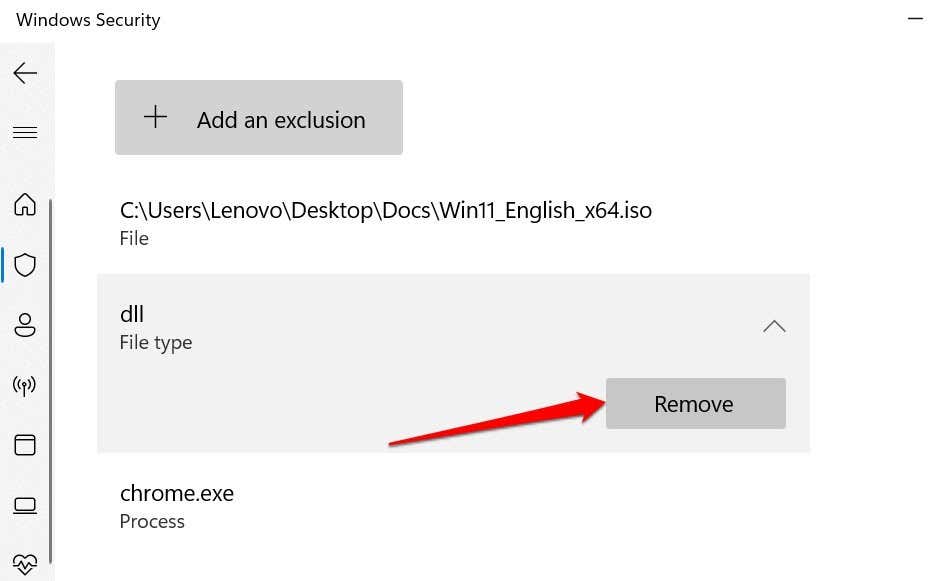
Vous devriez désactiver Windows Defender utiliser des programmes antivirus tiers si la sécurité Windows continue de supprimer vos fichiers.
Encore une chose : désactiver Storage Sense dans Windows
Storage Sense n'est pas un antivirus. Il s'agit d'une fonctionnalité de Windows qui libère de l'espace disque supprime automatiquement les fichiers que vous n'avez pas utilisés au cours des 30 derniers jours. Si votre PC supprime souvent des fichiers et que votre programme antivirus n'est pas en cause, envisagez de désactiver Storage Sense.
Remarque : Storage Sense ne supprime pas les éléments du dossier Téléchargements ni les éléments enregistrés par les services de stockage cloud comme OneDrive.
Accédez à Paramètres >Système >Stockage et désactivez Storage Sense dans la section « Gestion du stockage » .

Il existe des centaines de logiciels antivirus. Si vous n'utilisez aucune des applications mentionnées ci-dessus, contactez le développeur ou consultez son site Web pour savoir comment empêcher cet antivirus de supprimer des fichiers lors de la recherche de logiciels malveillants..
La perte de fichiers importants peut être terrible. Si votre antivirus a supprimé un fichier que vous n'avez pas ajouté à sa liste d'exceptions, vous pouvez toujours récupérer le fichier en utilisant logiciel de récupération de données.
.